Med iOS 8 har Apple åbnet sit famously lukkede økosystem en smule, så udviklere kan oprette appudvidelser, der krog ind i Apples egne apps. I går dækkede jeg, hvordan du konfigurerer udvidelser til fotoredigering, der giver dig mulighed for at bruge redigeringsværktøjerne til tredjepartsfotoprogrammer uden at forlade Apples egen fotosapp, hvor alle dine fotos er bosat. På samme måde gør iOS 8's Action-udvidelser dig mulighed for at bruge en række tredjeparts apps uden at forlade Safari.
Jeg bruger i øjeblikket tre apps som aktionsudvidelser i Safari: 1Password, Promofly og Bing Translator fra Bing-appen. Med disse tre udvidelser kan jeg indtaste et af mine adgangskoder til websteder, der kræver, at jeg logger ind, finder promokoder, når de handler, og oversætter en webside - alt uden at skulle forlade og derefter vende tilbage til Safari. Og de to første bærer den ekstra bonus, der redder mig fra enhver kopiering og indsætning.
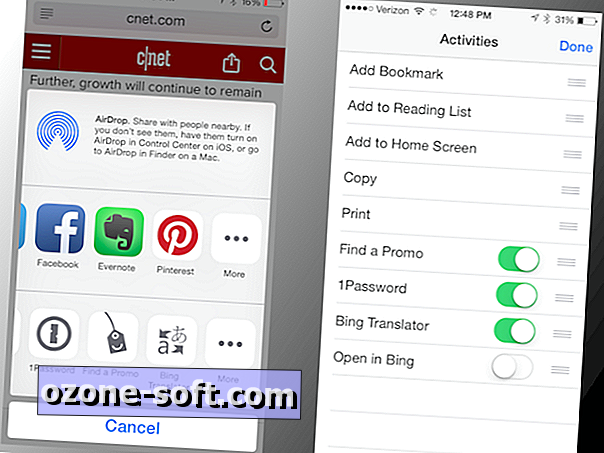
Hvis du vil oprette en handling, skal du trykke på Safari-knappen, der er placeret midt i den nederste række af knapper. Fra pop-up share / action panelet vil du se en farverig række af ikoner, der er dine delingsindstillinger. Nedenfor er en række sort-hvide ikoner, som er dine handlinger, som inkluderer Tilføj bogmærke, Tilføj til læseliste, Kopier og Udskriv. Rul hele vejen til højre og tryk på knappen Mere.
Fra menuen Aktiviteter ser du eventuelle installerede apps, der understøtter Action extensions, der er angivet under standardhandlinger. Tryk på skiftekontakten for at aktivere en Handlingsudvidelse for en app, og tilføj den til rækken af Handlingsvalg på delings- / handlingspanelet. Også i aktivitetslisten kan du trække elementer for at ombestille dem. Alternativt kan du trykke og holde på et Action-ikon fra delingspanelet for at ændre deres rækkefølge.
Bruger du Action extensions i Safari? Hvis ja, hvilke er dine favoritter?
For flere iOS 8-tip kan du se vores explainer på iOS 8's udvidelser ud over vores komplette vejledning om, hvordan du bruger iOS 8.








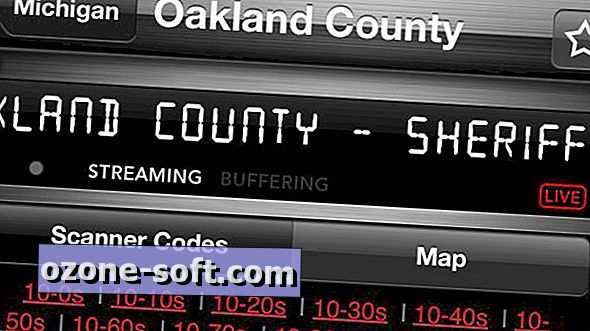

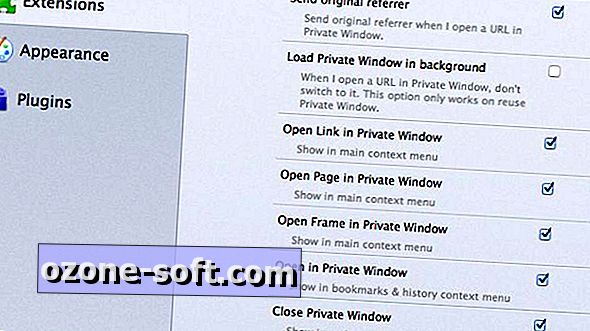

Efterlad Din Kommentar